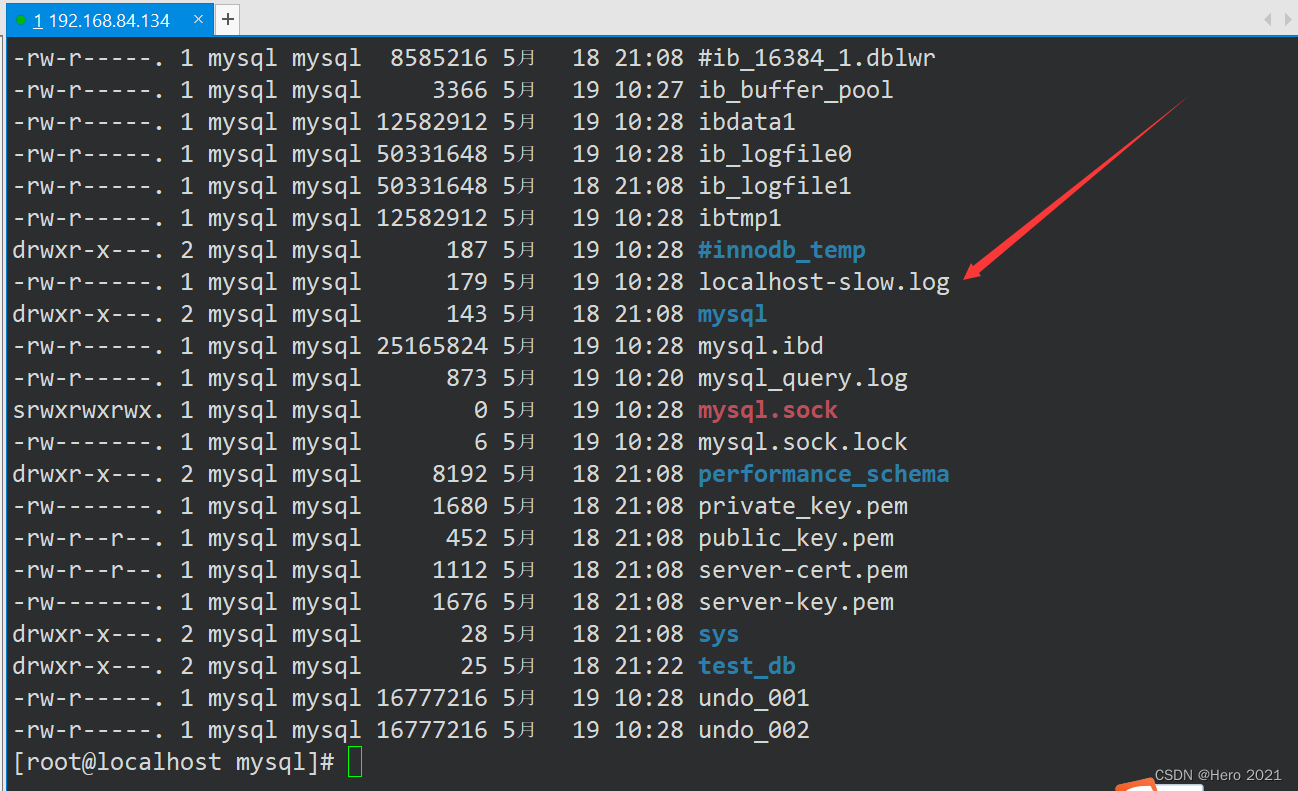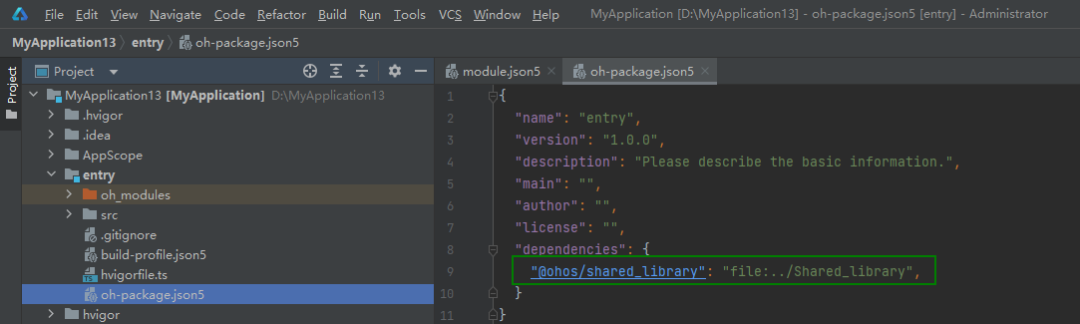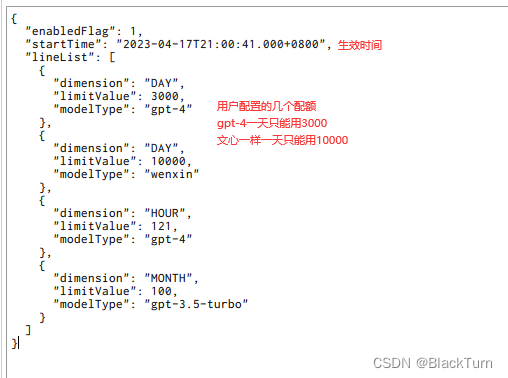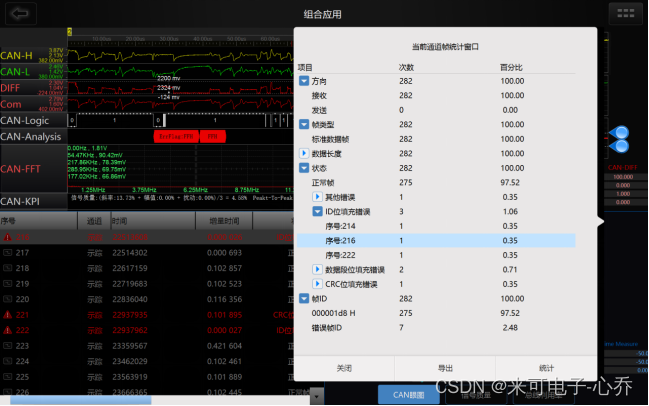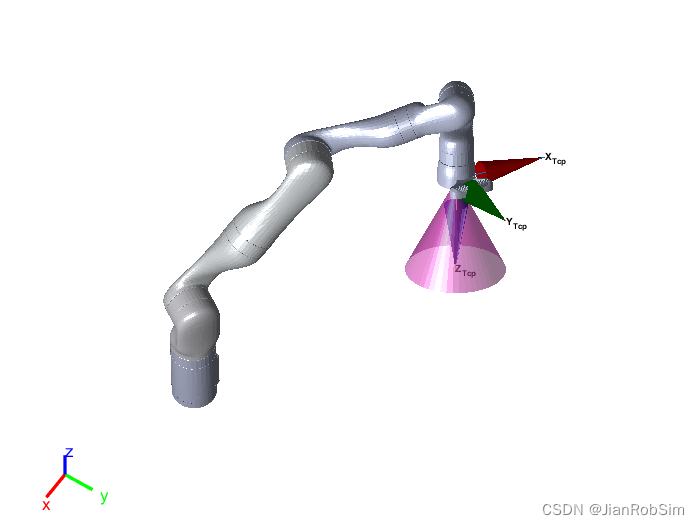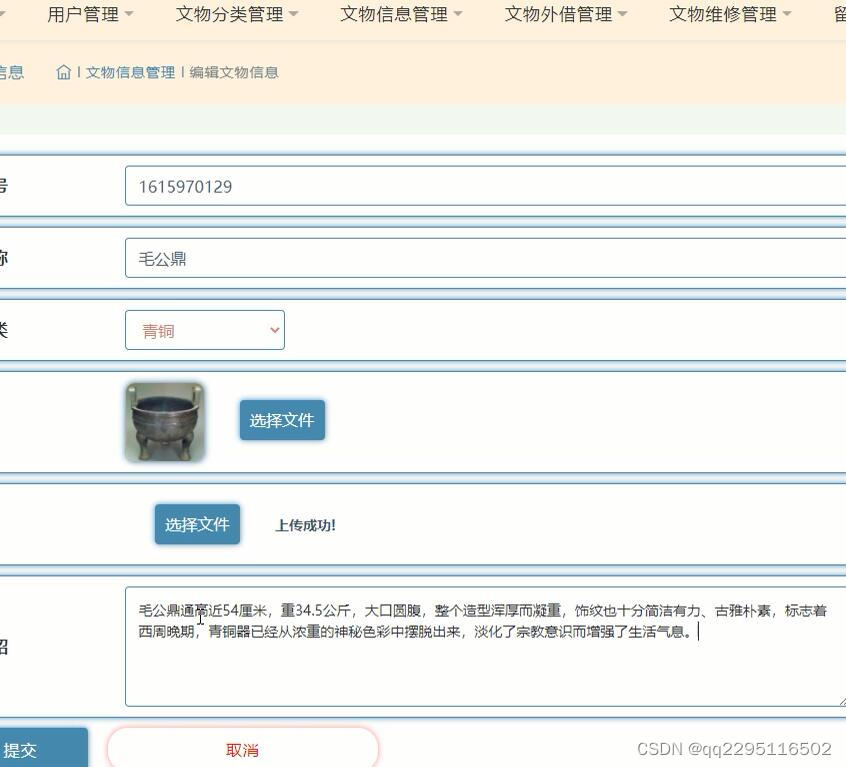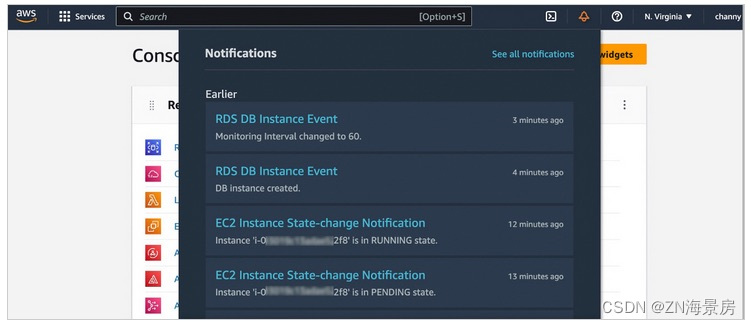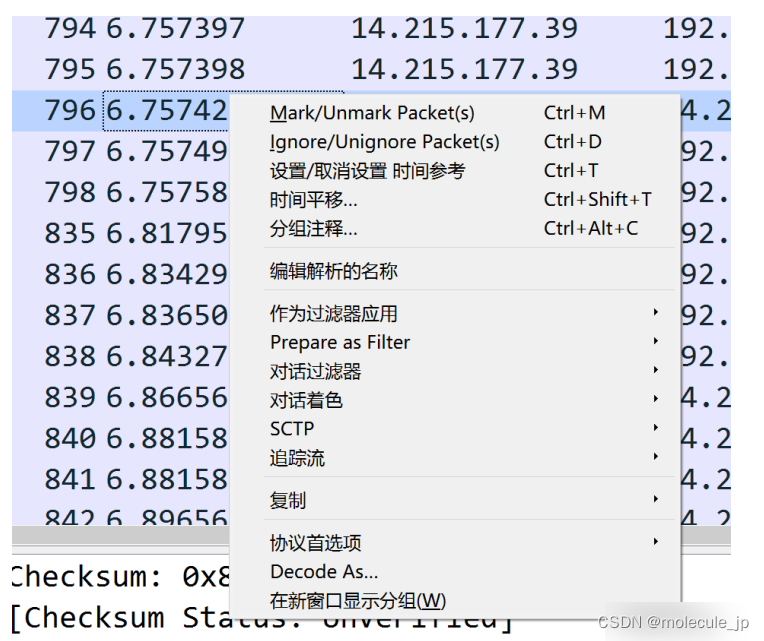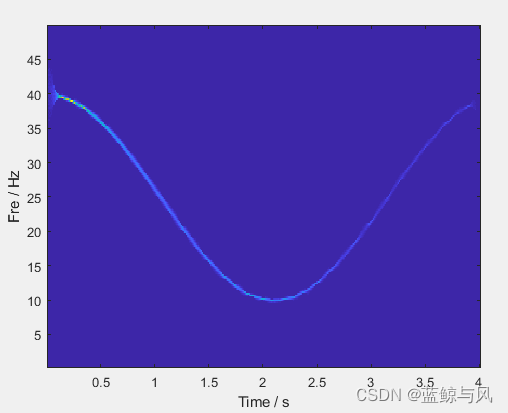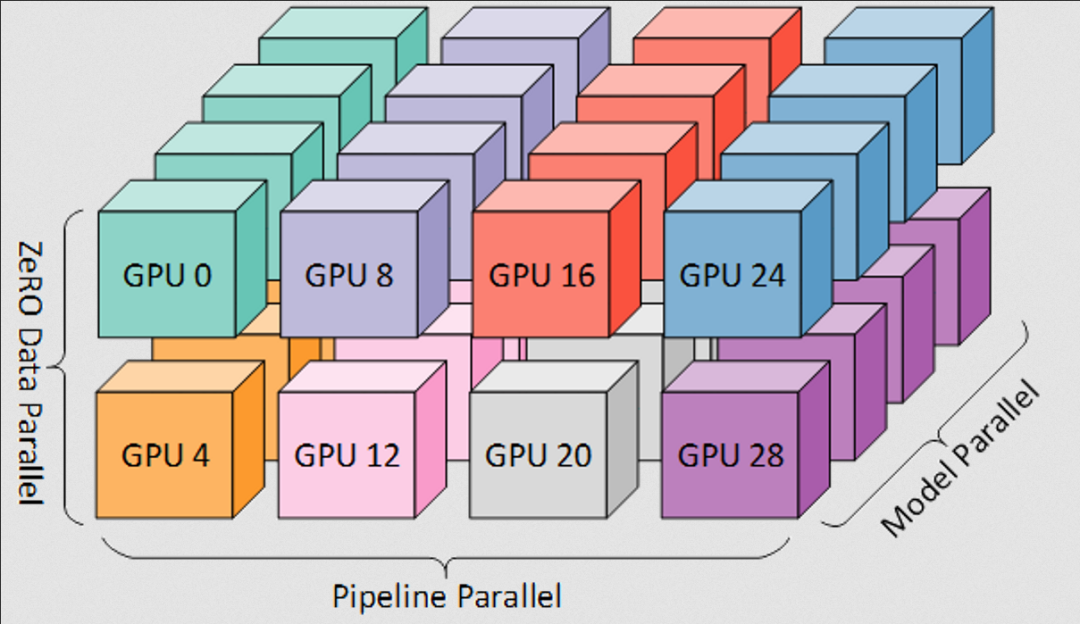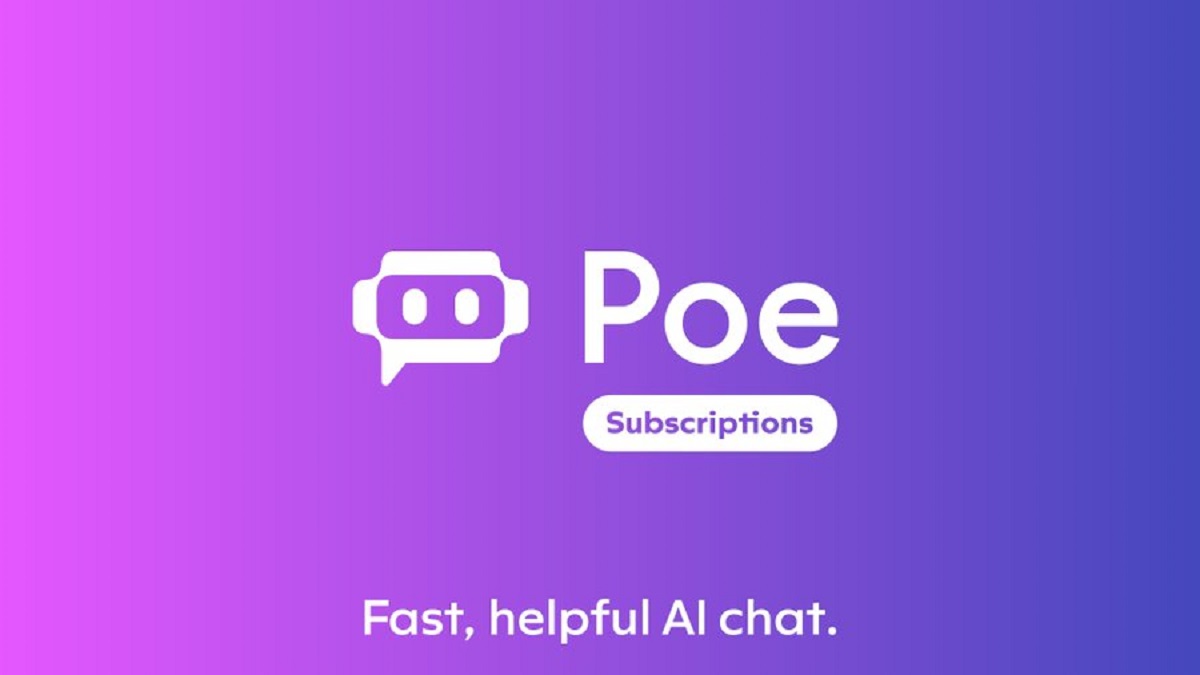一、卸载已经安装的node
我用命令brew uninstall node@16
发现报错

后面我用where node 发现当时安装node并没有用brew工具安装
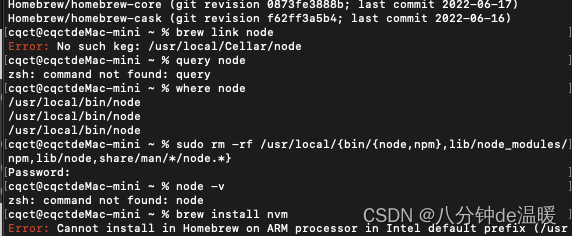
于是运用删除文件的方式卸载node
sudo rm -rf /usr/local/{bin/{node,npm},lib/node_modules/npm,lib/node,share/man/*/node.*}
二、brew 安装nuv
如果已经安装Homebrew,那么直接在终端输入命令:
brew install nvm
安装过程中,如果报错,就用下面的安装方式
arch -x86_64 brew install <package>
回车之后即可进行安装,安装成功提示:
echo "source $(brew --prefix nvm)/nvm.sh" >> .bash_profile
修改之后,需要重新定向来源,复制以下命令并执行:
. ~/.bash_profile
此时nvm就安装成功了
但是有个问题,每次执行node 命令的时候,都说node命令找不到 都要运行一遍. ~/.bash_profile
于是关于macOS每次都要调用source ~/.bash_profile使环境变量生效的问题
1、 打开 .zshrc
vim ~/.zshrc
2、在.zshrc 文件中输入
source ~/.bash_profile
vim工具常用操作:
1、插入文本:按i;
2、退出编辑:按esc;
3、进入底行模式:按shift+:
4、保存并退出:wq
3、重新刷新配置
source ~/.zshrc
三、nvm的常用命令
1. nvm list 是查找本电脑上所有的node版本
- nvm list 查看已经安装的版本
- nvm list installed 查看已经安装的版本
- nvm list available 查看网络可以安装的版本 这个无效
- nvm ls-remote 查看网络可以安装的版本 亲测这个有效
2. nvm install <version> 安装指定版本node
3. nvm use <version> 切换使用指定的版本node
4. nvm ls 列出所有版本
5. nvm current显示当前版本
6. nvm alias <name> <version> ## 给不同的版本号添加别名
7. nvm unalias <name> ## 删除已定义的别名
8. nvm reinstall-packages <version> ## 在当前版本node环境下,重新全局安装指定版本号的npm包
9. nvm on 打开nodejs控制
10. nvm off 关闭nodejs控制
11. nvm proxy 查看设置与代理
12. nvm node_mirror [url] 设置或者查看setting.txt中的node_mirror,如果不设置的默认是 https://nodejs.org/dist/
nvm npm_mirror [url] 设置或者查看setting.txt中的npm_mirror,如果不设置的话默认的是: https://github.com/npm/npm/archive/.
13. nvm uninstall <version> 卸载制定的版本
14. nvm use [version] [arch] 切换制定的node版本和位数
15. nvm root [path] 设置和查看root路径
16. nvm version 查看当前的版本